W obliczu coraz większej złożoności oprogramowania i rosnącej liczby uruchomionych aplikacji, każdemu użytkownikowi Maca może zdarzyć się sytuacja, gdy program przestanie odpowiadać. Zawieszona aplikacja potrafi nie tylko zablokować dalszą pracę, ale i wywołać niemałą frustrację. Na szczęście, system macOS oferuje szereg skutecznych narzędzi do zarządzania takimi kryzysowymi sytuacjami, pozwalając na szybkie i zdecydowane działanie.
Poniżej przedstawiamy kompleksowy przewodnik, który krok po kroku wyjaśni, jak opanować każdą niesforną aplikację, minimalizując przy tym ryzyko utraty danych. Poznanie tych metod jest istotne dla zachowania płynności pracy i efektywności użytkowania komputera Apple.
Jak wymusić zamknięcie programu Mac za pomocą skrótów klawiszowych?
Gdy aplikacja odmawia współpracy i nie reaguje na żadne polecenia, najszybszą i najbardziej bezpośrednią metodą jej zamknięcia jest użycie specjalnego skrótu klawiszowego. Ta metoda to odpowiedź Maca na sytuacje awaryjne, pozwalająca na błyskawiczne otworzenie okna menedżera zadań dedykowanego aplikacjom. Jest to niezwykle istotna umiejętność dla każdego, kto ceni sobie płynność pracy i chce szybko reagować na nieoczekiwane zawieszenia programów.
Wystarczy jednocześnie nacisnąć klawisze Option (⌥), Command (⌘) i Esc, aby na ekranie pojawiło się okno „Wymuś zamknięcie aplikacji”. To narzędzie natychmiastowo wyświetla listę wszystkich obecnie uruchomionych programów, wyraźnie zaznaczając te, które nie odpowiadają. Wybranie problematycznej aplikacji z tej listy i kliknięcie przycisku „Wymuś zamknięcie” pozwala na niemal natychmiastowe zakończenie jej działania.
Ta metoda jest uznawana za najszybszą, ponieważ omija wszelkie pośrednie kroki, takie jak przechodzenie przez menu systemowe czy wyszukiwanie konkretnych narzędzi. Pozwala na błyskawiczne zidentyfikowanie i wyłączenie problematycznego procesu, minimalizując frustrację i potencjalną utratę pracy. Poznanie i stosowanie tego konkretnego skrótu to podstawa efektywnego zarządzania zamykaniem aplikacji Mac w 2025 roku.
Czy menu Apple oferuje inne opcje wymuszonego zakończenia?
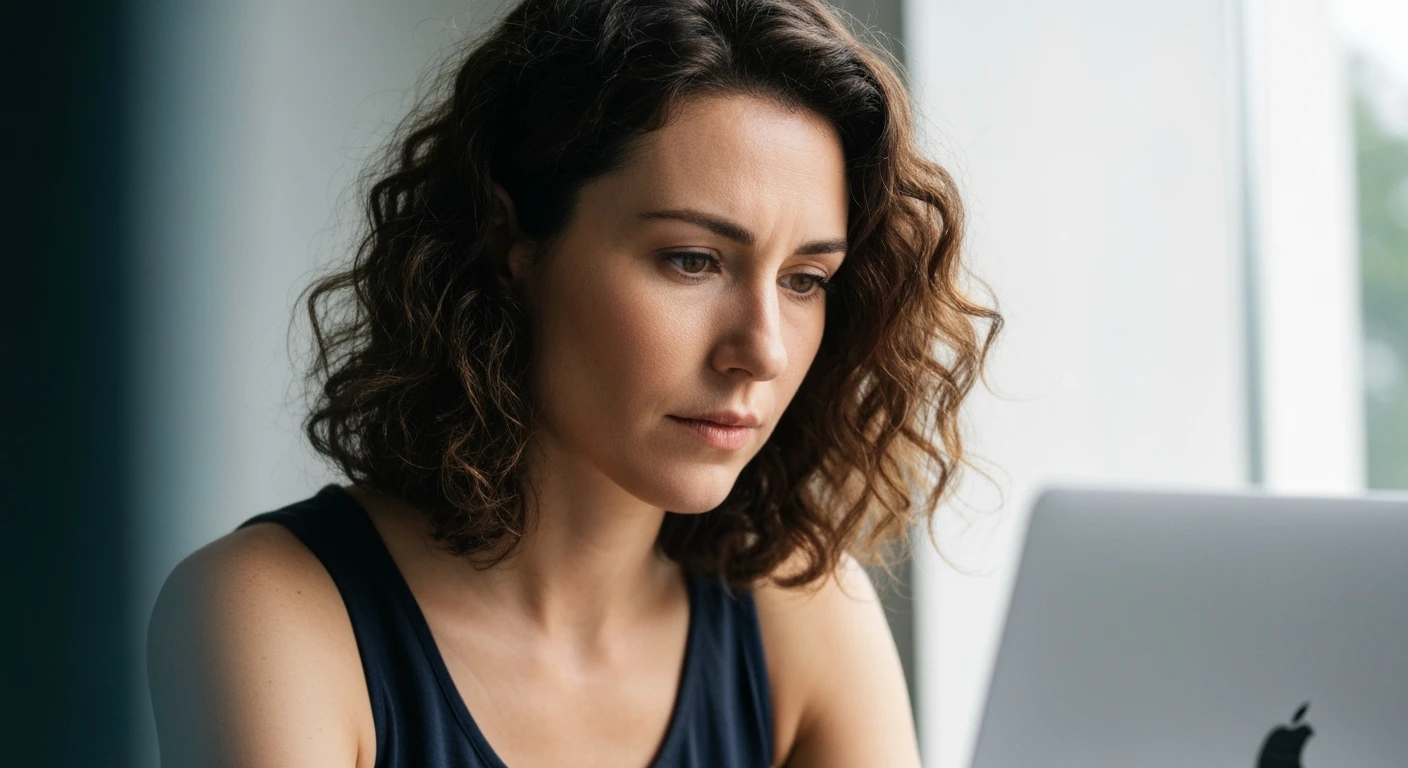
Oprócz błyskawicznego skrótu klawiszowego, system macOS udostępnia również alternatywną, równie skuteczną metodę dostępu do funkcji wymuszonego zakończenia aplikacji, a mianowicie poprzez intuicyjne menu Apple. Menu to, symbolizowane ikonicznym logo jabłka () w lewym górnym rogu ekranu, jest centralnym punktem kontrolnym systemu, oferującym dostęp do szeregu istotnych funkcji i ustawień. Nawet jeśli aktualnie używana aplikacja przestanie odpowiadać, dostęp do tego menu zazwyczaj pozostaje możliwy, o ile cały system operacyjny zachowuje podstawową responsywność.
Aby skorzystać z tej opcji, należy kliknąć ikonę Apple, a następnie wybrać pozycję „Wymuś koniec…”. Spowoduje to otwarcie dokładnie tego samego okna „Wymuś zamknięcie aplikacji”, które jest aktywowane za pomocą skrótu klawiszowego. Różnica pomiędzy tymi dwiema metodami leży głównie w preferencjach użytkownika i kontekście użycia. Skrót klawiszowy jest niezrównanie szybki dla doświadczonych użytkowników, którzy znają jego kombinację na pamięć, podczas gdy opcja w menu Apple jest bardziej odkrywalna i intuicyjna dla osób początkujących lub tych, którzy po prostu wolą interakcję z interfejsem graficznym.
Ikona Apple jest jednym z najbardziej rozpoznawalnych symboli technologicznych na świecie, a jej obecność w pasku menu systemowego jest stałym elementem interfejsu macOS od jego początków. Dostęp do „Wymuś koniec…” przez to menu jest równie efektywny, co skrót, prowadząc do tego samego narzędzia. Wybór metody zależy od tego, co w danej chwili jest dla użytkownika wygodniejsze lub bardziej dostępne. Warto podkreślić, że menu Apple oferuje także inne kluczowe opcje systemowe, takie jak uśpienie, ponowne uruchomienie czy wyłączenie komputera, co czyni je kompleksowym centrum zarządzania urządzeniem.
Kiedy interwencja jest konieczna: Wymuszone zamykanie aplikacji krok po kroku.
Interwencja w postaci wymuszonego zamykania aplikacji staje się konieczna zawsze wtedy, gdy program całkowicie przestaje odpowiadać na polecenia, zawiesza się, zużywa nadmierne zasoby systemowe, spowalnia działanie całego komputera lub uniemożliwia dalszą produktywną pracę. Jest to rozwiązanie ostatniej szansy, gdy standardowe metody zamknięcia aplikacji (np. poprzez Command + Q lub wybranie „Zakończ” z menu programu) są nieskuteczne. Sama procedura wymuszonego zakończenia działania aplikacji jest identyczna, niezależnie od tego, czy okno „Wymuś zamknięcie aplikacji” zostało otwarte za pomocą skrótu klawiszowego, czy poprzez menu Apple.
Po otwarciu okna „Wymuś zamknięcie aplikacji” użytkownik zobaczy listę wszystkich aktywnych programów. Programy, które nie odpowiadają, są zazwyczaj wyraźnie oznaczone jako „nie odpowiada” (Not Responding), co ułatwia ich szybkie zidentyfikowanie. Kluczowe jest wybranie właściwej aplikacji z listy, aby uniknąć przypadkowego zamknięcia innego, działającego programu. System zawsze prosi o potwierdzenie decyzji o wymuszeniu zamknięcia, co stanowi istotne zabezpieczenie przed pomyłkami.
Poniżej przedstawiamy kroki, jak skutecznie wyłączyć aplikacje na Macu:
- Wybierz zablokowaną aplikację – upewnij się, że nazwa problematycznego programu jest podświetlona na liście.
- Kliknij przycisk „Wymuś zamknięcie” – znajduje się on w prawym dolnym rogu okna.
- Potwierdź decyzję – w wyświetlonym oknie dialogowym, które ostrzega o potencjalnej utracie danych, kliknij ponownie „Wymuś zamknięcie”.
Warto zaznaczyć, że zamknięcie aplikacji w ten sposób nie wymaga ponownego uruchamiania całego systemu macOS, co oszczędza czas i pozwala szybko wrócić do pracy. Projektowanie intuicyjnych interfejsów użytkownika, w tym procedur awaryjnych, zawsze było priorytetem dla Apple, mającym na celu minimalizowanie stresu użytkownika w trudnych sytuacjach.
Co zrobić, gdy podstawowe metody zawodzą?
Zdarzają się sytuacje, gdy nawet skrót klawiszowy Option + Command + Esc lub opcja „Wymuś koniec…” z menu Apple okazują się nieskuteczne, ponieważ cały system macOS jest na tyle obciążony lub zawieszony, że nie reaguje na żadne polecenia. W takich, choć rzadkich, przypadkach niezbędne staje się sięgnięcie po bardziej zaawansowane narzędzia systemowe. Monitor Aktywności (Activity Monitor) jest potężnym narzędziem diagnostycznym i zarządczym, które pozwala na szczegółową kontrolę nad wszystkimi procesami i aplikacjami na MacBooku.
Monitor Aktywności, który znajdziesz w folderze „Narzędzia” (Utilities) w katalogu „Aplikacje” (Applications), dostarcza szczegółowych informacji o zużyciu procesora, pamięci, energii, dysku i sieci przez każdą uruchomioną aplikację i proces. Pozwala to na zidentyfikowanie nie tylko zawieszonych aplikacji, ale także tych, które nadmiernie obciążają system, nawet jeśli pozornie działają prawidłowo. Jest to odpowiednik Menedżera Zadań z systemów Windows, oferujący jednak nieco odmienny zakres informacji dostosowany do ekosystemu Apple.
Po uruchomieniu Monitora Aktywności można zlokalizować problematyczną aplikację lub proces, wpisując jego nazwę w polu wyszukiwania lub przewijając listę. Następnie, aby wymusić jego zamknięcie, należy zaznaczyć dany proces i kliknąć ikonę „X” w lewym górnym rogu okna. System zapyta, czy chcesz „Zakończyć” (Quit) proces, czy „Wymusić zakończenie” (Force Quit). W większości krytycznych przypadków, gdy aplikacja jest całkowicie zawieszona, należy wybrać „Wymuś zakończenie”, co jest silniejszą formą przerwania działania. Wczesne systemy operacyjne Apple, takie jak System 6 czy 7, nie dysponowały tak zaawansowanymi narzędziami, a zawieszenie pojedynczej aplikacji często wymagało ponownego uruchomienia całego komputera, co podkreśla ewolucję funkcjonalności macOS.
Jakie konsekwencje niesie za sobą wymuszone zakończenie programu?
Wymuszone zakończenie programu to ostateczność, która, choć skuteczna w przywracaniu sprawności systemu, niesie za sobą pewne konsekwencje, o których każdy użytkownik powinien pamiętać. Główną i najbardziej powszechną jest ryzyko utraty niezapisanych danych. Gdy aplikacja jest zamykana w sposób awaryjny, nie ma ona możliwości prawidłowego zakończenia swoich procesów, co oznacza, że wszelkie niezapisane zmiany w otwartych dokumentach, plikach czy projektach zostaną bezpowrotnie utracone.
Mimo że system macOS posiada zaawansowane funkcje automatycznego zapisywania i przywracania dokumentów (na przykład w aplikacjach pakietu iWork), nie wszystkie programy innych firm w pełni wspierają te mechanizmy. Dlatego regularne zapisywanie pracy jest najlepszą prewencją przed frustracją i stratami w przypadku niespodziewanego zawieszenia aplikacji. Koncepcja „automatycznego zapisu” ewoluowała przez dekady, od prostych funkcji backupu po zaawansowane systemy wersjonowania, mające na celu minimalizowanie strat danych w 2025 roku.
Wartościowe jest wypunktowanie potencjalnych konsekwencji wymuszonego zakończenia programu:
- Utrata niezapisanych danych – to najbardziej powszechna i poważna konsekwencja wymuszonego zamknięcia.
- Niewłaściwe zamknięcie procesów – aplikacja nie ma szansy na prawidłowe zakończenie operacji w tle, co może prowadzić do tymczasowych drobnych błędów.
- Możliwe drobne błędy konfiguracji – zazwyczaj szybko naprawiane przy kolejnym uruchomieniu programu, choć w rzadkich przypadkach może być wymagane jego ponowne zainstalowanie.
Częste konieczności wymuszania zamknięć mogą również wskazywać na głębsze problemy z samą aplikacją (np. błędy w kodzie, brak aktualizacji) lub z systemem macOS. W takich sytuacjach warto rozważyć aktualizację oprogramowania, reinstalację problematycznej aplikacji lub szerszą diagnostykę systemu. Pamiętaj, że jest to działanie inwazyjne, które należy stosować z rozwagą, zawsze jako ostatnią deskę ratunku.
FAQ
Jak rozpoznać, że aplikacja wymaga wymuszonego zamknięcia?
Aplikacja wymaga wymuszonego zamknięcia, gdy przestaje reagować na polecenia – nie da się jej zamknąć standardowo (Command+Q), kliknięcia myszą są ignorowane, a na ekranie może pojawić się „spinning beach ball” lub komunikat „Aplikacja nie odpowiada”. Czasem program obciąża system, spowalniając Maca. Istotne jest, aby reagować, gdy zawieszona aplikacja uniemożliwia dalszą produktywną pracę lub wpływa na ogólną responsywność systemu. Szybkie rozpoznanie tych symptomów pozwala na skuteczne przywrócenie normalnego działania urządzenia, minimalizując frustrację.
Czy po wymuszonym zamknięciu programu muszę ponownie uruchamiać Maca?
Nie, zazwyczaj nie jest to konieczne. System macOS jest zaprojektowany do izolowania procesów, więc zawieszenie jednej aplikacji rzadko destabilizuje cały system. Po wymuszeniu zamknięcia, możesz od razu ponownie uruchomić problematyczny program lub kontynuować pracę z innymi. W większości sytuacji, wymuszone zakończenie działania aplikacji rozwiązuje problem bez potrzeby resetowania całego komputera. Ponowne uruchomienie Maca zaleca się, jeśli problemy z wydajnością lub niestabilnością dotyczą wielu programów jednocześnie.
Co zrobić, jeśli aplikacja często się zawiesza i wymaga wymuszonego zamknięcia?
Jeśli aplikacja często się zawiesza, wymuszone zamknięcie to tylko tymczasowe rozwiązanie. Aby trwale rozwiązać problem, upewnij się, że aplikacja i system macOS są zaktualizowane – aktualizacje często usuwają błędy. Pomaga też ponowne uruchomienie Maca. W ostateczności rozważ odinstalowanie i ponowne zainstalowanie programu oraz sprawdzenie jego kompatybilności. Częste zawieszanie się programu może wskazywać na istotne błędy w oprogramowaniu wymagające głębszej analizy lub kontaktu z deweloperem.
Czy wymuszone zamykanie aplikacji może uszkodzić mój Mac lub inne programy?
Nie, wymuszone zamknięcie aplikacji jest mechanizmem bezpieczeństwa systemu macOS i zazwyczaj nie uszkodzi Twojego Maca ani innych programów. Ryzyko dotyczy przede wszystkim utraty niezapisanych danych w zawieszonym programie, ponieważ nie ma on szansy na prawidłowe zakończenie procesów. System macOS izoluje aplikacje, chroniąc pozostałe komponenty. Wymuszone zamknięcie jest bezpieczne dla systemu, lecz zawsze wiąże się z potencjalną utratą niezapisanej pracy. Pamiętaj o tym ryzyku, gdy decydujesz się na to działanie.



















